Visual studio 2019 v16.3.29324.140免费版
- 系统大小:1.20 MB
- 系统语言:简体中文
- 更新时间:11-15
- 授权方式:免费软件
- 推荐星级:
Visual studio 2019是微软最新开发新一代集成开发环境,全新的Visual Studio 2019 更快、更可靠,对个人和团队更具生产力,有更多的重构、导航、Debug功能、更快的加载、更快Build效率,也会有更多协作和智能功能,比如Live Share协作、IntelliCode智能代码,有了Visual Studio 2019让你在进行开发的时候更加得心应手,需要的朋友赶紧下载吧。
Visual studio 2019是微软最新开发新一代集成开发环境,全新的Visual Studio 2019 更快、更可靠,对个人和团队更具生产力,有更多的重构、导航、Debug功能、更快的加载、更快Build效率,也会有更多协作和智能功能,比如Live Share协作、IntelliCode智能代码,有了Visual Studio 2019让你在进行开发的时候更加得心应手,需要的朋友赶紧下载吧。
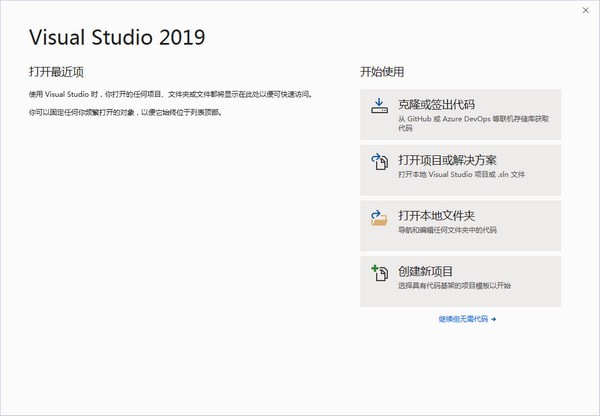
功能介绍
.NET Core 桌面应用程序支持
.NET Core 3.0 完全支持 Windows 窗体和 WPF 应用程序。
Visual Studio 2019 16.3 具有用于构建和发布 WPF 应用程序所需的熟悉工具,包括 WPF XAML 设计器、用于为 WPF 应用程序创建 MSIX 包的工具等。
此外,面向 .NET Core 项目的 Windows Forms Designer 的第一个预览版现已发布。目前还处于设计起步阶段,因此可以作为 Visual Studio 扩展(“ VSIX”)使用。一旦安装了 .NET Core Designer,Visual Studio 将根据你的应用程序的目标框架自动选择合适的设计器。设计器的预览版只支持一部分控件,但是在进一步的预览版中,每月都会添加更多控件。因此,如果需要定期使用设计器,官方不建议将 Windows Forms 应用程序移植到 .NET Core。
.NET 在容器中的应用
现在,构建 Azure 函数(v2)的开发人员可以将 Docker 容器支持(仅 Linux)添加到其 C# 项目中。可以通过在解决方案资源管理器中右键单击项目名称,然后选择 Add > Docker Support 来完成。除了将 Dockerfile 添加到项目中之外,调试目标还将设置为 “Docker”,这意味着在调试 Function 应用程序时,调试目标将在运行的容器中进行。
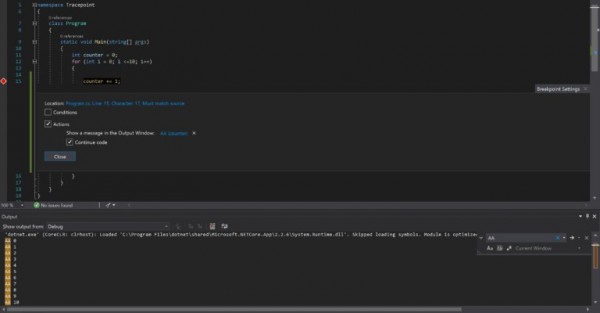
.NET 生产力
由于 C# 8.0 和 .NET Core 3.0 已发布,因此 Visual Studio 工具已更新,以使用户在使用这些新工具时效率更高。以下是官方添加的数十种重构功能。
你可以使用重构包装流畅的调用链。要尝试此操作,请将光标放在呼叫链上,然后按 Ctrl+R,打开“快速操作和重构”菜单。
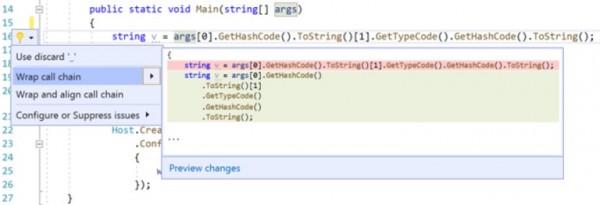
现在,还可以在重命名接口、枚举或类时重命名文件。为此,只需将光标放在类名称中,然后按 Ctrl+R,R 以打开“重命名”对话框并选中“重命名文件”框。
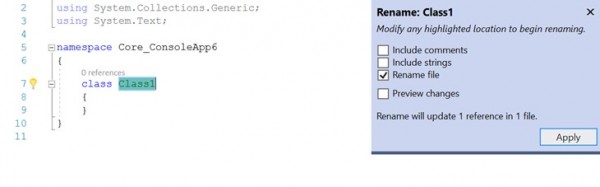
16.4 Preview 1 版本中的 .NET
Visual Studio 2019 16.4 第一个预览版中的功能包括新的 .NET Core 3.0 应用程序发布选项:``准备运行(Crossgen)、链接和 SingleExe(制作微型 .NET Core 3.0 应用程序)以及新模板。
C++
Visual Studio 2019 16.3 为所有 C++ 开发人员带来了新的生产力功能,并增强了 C++ 跨平台开发体验。
除了这两个方面,遵循 C++ 标准一致性工作的人都将很高兴听到 C++ 标准库(STL)中的内容,/std:c++ latest 开关下提供了几个新的预览功能,包括 C++ Concepts。
C++ 生产力
新版本包含许多令 C++ 开发人员兴奋的改进。例如,可以使用键盘快捷键 Ctrl+K、Ctrl+/ 切换行注释,以轻松地搁置尚不想编译的代码。
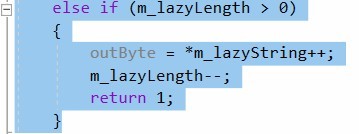
借助内置的考虑类型限定符的过滤器,IntelliSense 完成列表现在比以往更强大。例如,如果在 const std::vector 之后键入,列表现在将过滤掉会非法修改它的函数,例如 push_back。
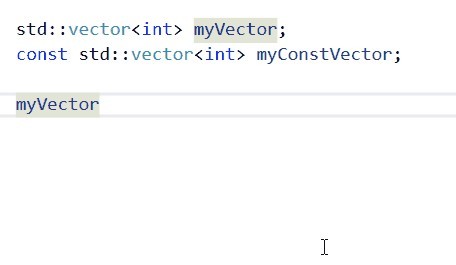
接下来,新的默认语义着色方案使你能够一目了然地理解代码。你会在以下区域中看到新的颜色:函数、局部变量、转义符、关键字–控件(if/else/for/return),字符串转义符和宏。还有一个选项可以区分全局函数和成员函数以及变量。下面的截图说明了 Visual Studio 蓝色和深色主题的新着色:
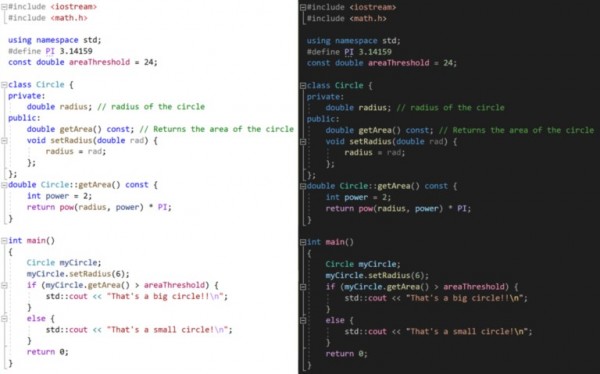
最后,官方表示为 C++ 开发人员默认启用了 AI 驱动的 IntelliSense 的 IntelliCode,并添加了一种方法来配置“调用堆栈”窗口以隐藏或显示模板参数,以提高可读性,并在 Visual Studio 代码分析中添加了一些新的 CppCoreCheck 规则,包括新的“枚举规则”规则集以及其他 const、枚举和类型规则。
更新说明
IDE
集成了Visual Studio Live Share实时与其他人协作功能,并默认安装开启。支持C++、VB.NET和Razor等附加语言,为客户提供了解决方案视图和源控件差异共享。
打开你最近处理过的代码,或者通过新的启动窗口,比如克隆、打开或新建项目等最常用的流程之一开始。
按受欢迎程度排序使用新模板列表,创建具有改进的搜索体验和过滤器的新项目。
通过Shell中的一系列新视觉变化,为你的代码提供更多垂直空间,并提供现代化的外观和感觉。
无论你的显示器配置和/或扩展如何,都可以查看更清晰的IDE版本,微软表示已经改进支持对每个监视器的感知。
在Visual Studio中使用改进的搜索功能来处理菜单、命令、选项和可安装组件。
使用文档指示器快速了解代码文件的“运行状况”。通过指标中的一键式代码清理运行和配置。
使用“选项”对话框中的新“预览功能”页面,轻松管理你选择的预览功能。
默认情况下,MSBuild和Visual Studio现在以.NET Framework 4.7.2为目标构建。
性能
通过使用Visual Studio的新性能改进,来控制解决方案的负载,这些改进会影响步进速度,分支切换速度等。
请参阅任务状态中心中的解决方案加载进度。
选择打开解决方案过滤器文件,看加载哪些项目。
通过限制辅助组件影响来提高你的输入性能。
切换新选项,以禁用还原项目层次结构状态和工具窗口状态。
常规调试
在调试时搜索Watch、Autos和Locals窗口中的关键字,以提高查找对象或值的能力。
在检查数据时,在Watch、Autos和Locals窗口中查看格式说明符的下拉列表。
使用自定义可视化工具,现在与.NET Core兼容。
使用大量模块和PDB调试大型应用程序。
源控制和Team管理器
暂时存储更改,以便你可以使用Team explorer对支持Git存储的Git工具来处理其他任务。
查看Visual Studio Market Place上的可选扩展,即Visual Studio的Pull Requests,已将Pull Request评论集成到Visual Studio中。
使用专注于开发人员工作流的新Azure DevOps工作项体验,包括用户特定的工作项视图,从工作项创建分支,使用#mentions搜索工作项以及内联编辑。
编程语言
使用Visual Studio IntelliCode编写C++和XAML代码时可以节省时间,Visual Studio IntelliCode是可选扩展,为你的代码提供AI辅助编码建议。
了解已合并的F#语言和工具开源贡献。这些更改已添加到现有的F#功能集中。
使用Python Add Environment对话框轻松添加Python虚拟环境和conda环境。
Web技术
充分利用对.NET Core 3.0项目的额外支持。
查看ASP.NET的CPU分析。
对在虚拟机、虚拟机规模集和Azure Kubernetes服务上运行的.NET Web应用程序使用snapshot debugger程序。
使用Xamarin进行移动开发
体验Xamarin.Android初始和增量构建性能的改进。
利用Xamarin Android Designer提高工作效率。
查看Xamarin.Forms控件的新属性面板。
通过缩短Xamarin的工作负载大小并改进Android模拟器来提高性能。
将Intellicode与Xamarin.Forms XAML一起使用。
通用Windows平台(UWP)
在微软添加的支持的帮助下,将IntelliCode扩展到与XAML配合使用。